يمكن لتطبيق Notes في iOS حفظ الملاحظات على جهازكالجهاز ، أو إلى iCloud. عند إنشاء ملاحظة ، يمكنك تحديد المكان الذي تحفظه فيه. لا تتم مزامنة الملاحظات على جهاز iPhone مع iCloud. إذا قمت بمسح جهازك أو استعادته أو أي شيء من هذا القبيل ، فستفقد هذه الملاحظات. الملاحظات في iCloud آمنة. يتم حفظها في iCloud ومزامنتها مع جهاز Mac وجميع أجهزة iOS الأخرى التي سجلت الدخول إليها. يدعم تطبيق Notes أيضًا المجلدات ؛ يمكنك إنشاء مجلدات على جهاز iPhone أو في iCloud وفرز الملاحظات وفقًا لذلك. يمكنك أيضًا اختيار الملاحظات التي تظهر على شاشة القفل الخاصة بك. إذا كنت بحاجة إلى نقل الملاحظات من جهاز iPhone إلى iCloud ، فهناك طريقة بسيطة للقيام بذلك. ليس هناك نسخة / لصق.
افتح تطبيق Notes. توضح لك الشاشة الرئيسية عدد الملاحظات التي قمت بحفظها على iPhone و iCloud. يمكنك نقل الملاحظات من جهاز iPhone إلى iCloud ، والعكس صحيح. العملية نفسها.
نقل ملاحظة واحدة
اضغط على "الملاحظات" على جهاز iPhone لعرض جميع الملاحظات على جهازك.

ابحث عن الملاحظة التي تريد نقلها وانتقدها إلى اليسار سترى زرين. التحرك ، وحذف. اضغط على "تحريك". سينقلك هذا إلى شاشة "تحديد مجلد". يمكنك نقل ملاحظة من iPhone إلى iCloud أو يمكنك نقلها إلى مجلد مختلف على iPhone.
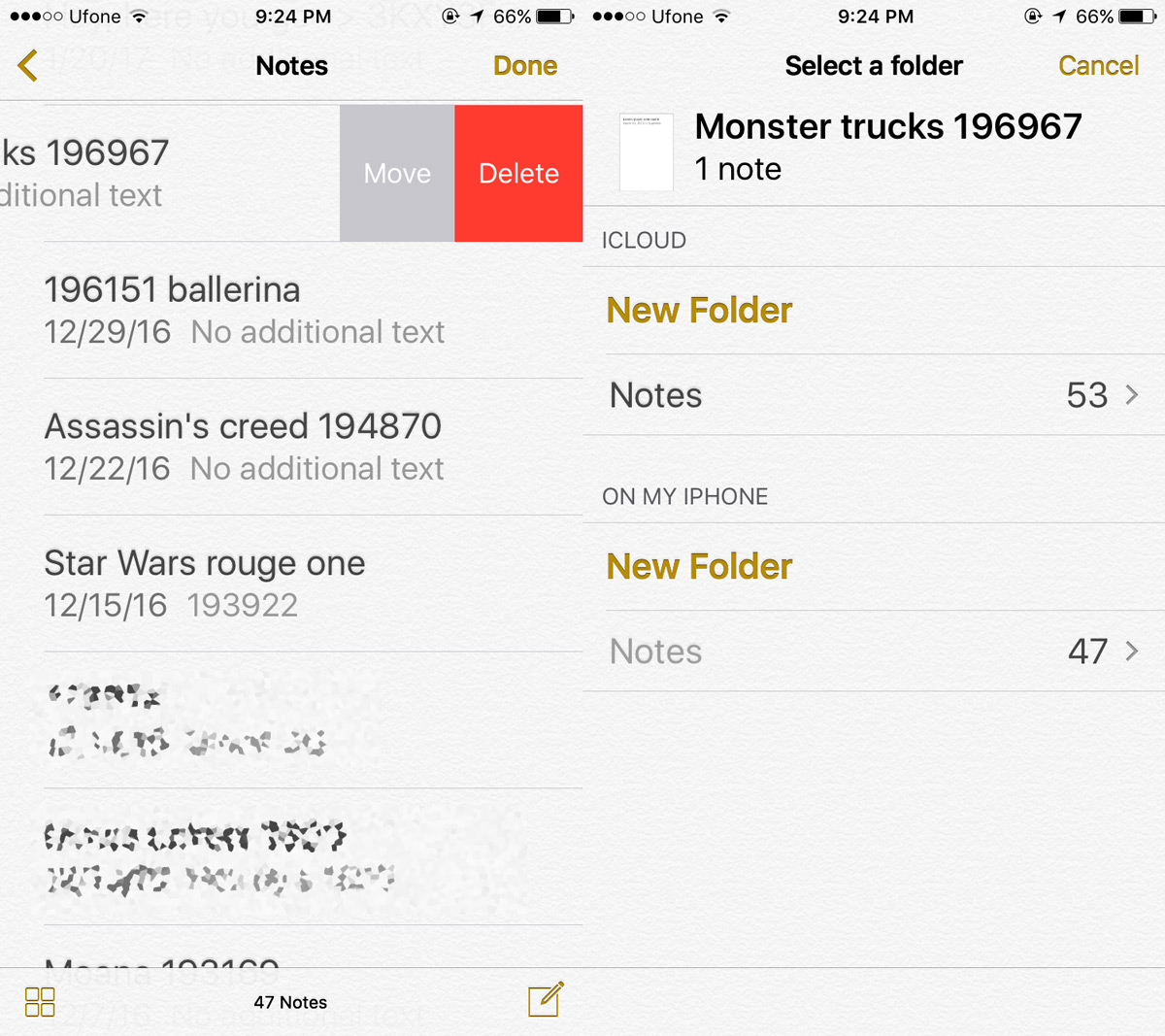
تتيح لك شاشة "تحديد مجلد" أيضًا إنشاء مجلد جديد. مرة أخرى ، يمكنك إنشاء مجلد جديد على جهازك أو في iCloud.
نقل ملاحظات متعددة
لنقل ملاحظات متعددة ، انقر فوق الزر "تحرير" فيالأعلى. حدد الملاحظات التي تريد نقلها ، ثم انقر فوق "نقل إلى ..." في أسفل اليسار. حدد المجلد الذي تريد نقل الملاحظات إليه. كما هو الحال مع الطريقة السابقة ، يمكنك نقل الملاحظات إلى مجلد مختلف على جهازك أو مجرد نقلها إلى iCloud.
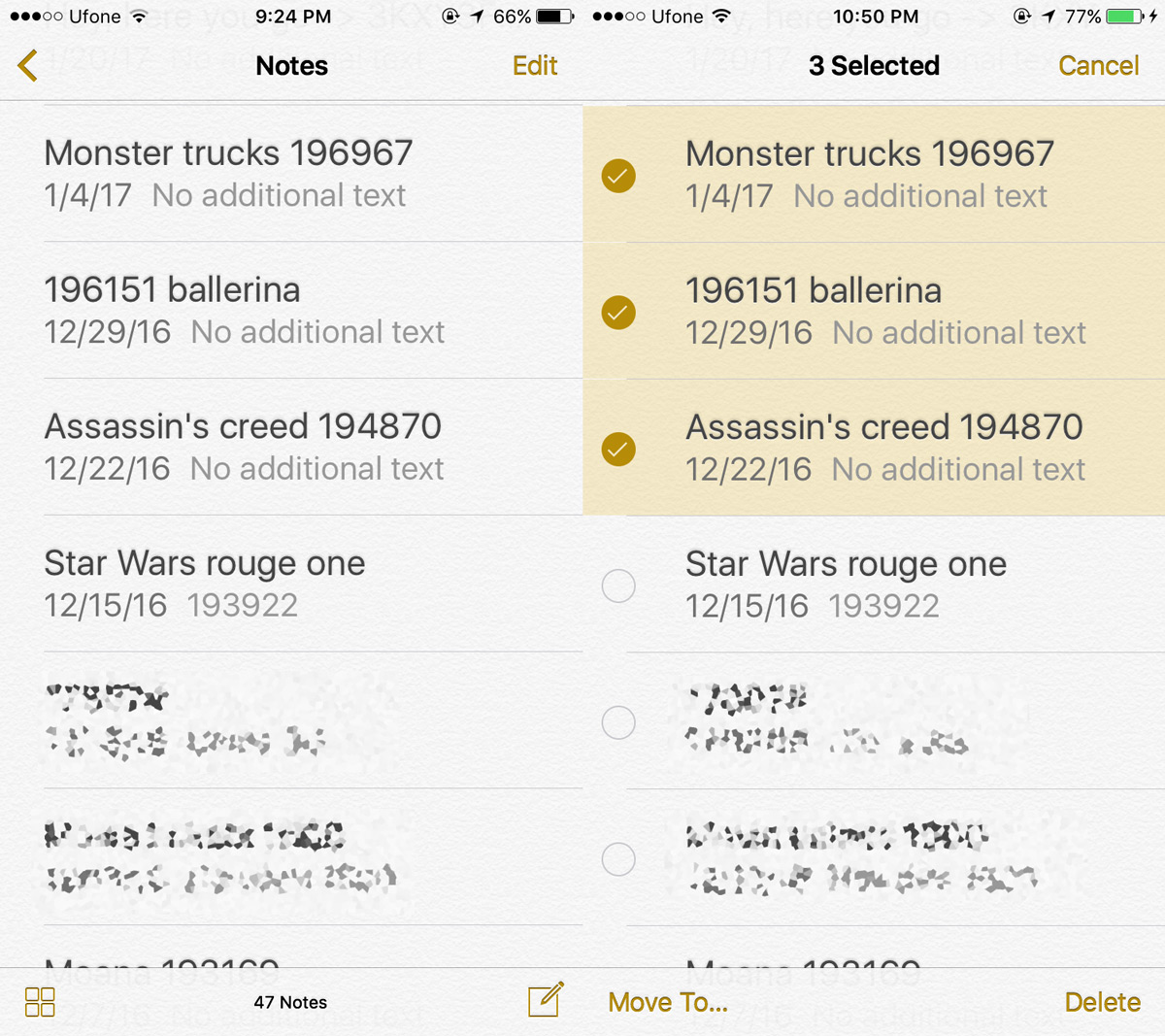
سترى شاشة "تحديد مجلد" نفسها كما فعلت عند نقل ملاحظة واحدة. يمكنك إنشاء مجلد جديد أو نقل الملاحظات إلى مجلد موجود.
هذا غني عن القول ولكن يجب أن تكون وقعتفي iCloud لهذا العمل. يمكنك النقر فوق ملف التعريف الخاص بك في تطبيق "الإعدادات" لتسجيل الدخول إلى iCloud ، ثم تمكينه لـ Notes. بدلاً من ذلك ، يمكنك الانتقال إلى تفضيلات تطبيق Notes في تطبيق الإعدادات وتسجيل الدخول إلى iCloud هناك.













تعليقات